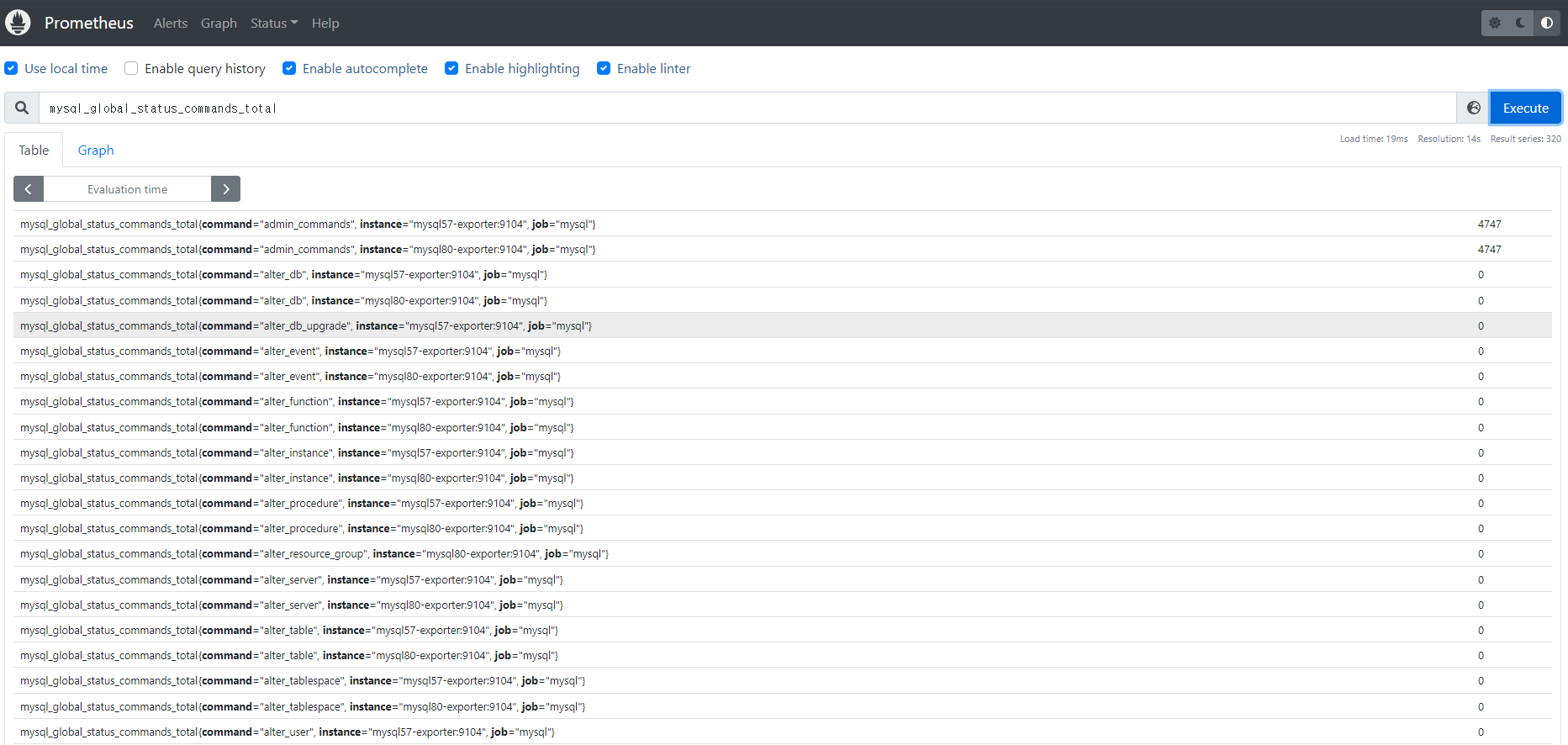모든 커맨드는 루트로 작업
- 필요 패키지 설치(모든 서버)
$ apt update; apt install -y ansible - 첫번째 서버에 Cephadm-ansible git repo 복제
$ git clone https://github.com/YoungjuWang/ubuntu-cephadm-ansible.git - ubuntu-cephadm-ansible 폴더로 들어가서 vars.yml 수정
$ cd ubuntu-cephadm-ansible/ vi vars.yml --- container_engine: "docker" 수정 --- - ansible inventory 수정
$ vi ceph.inventory --- bootstrap ansible_connection=local mon2 ansible_host="host2 ip" mon3 ansible_host=""host3 ip" mon4 ansible_host=""host4 ip" (host 개수만큼 추가) all:vars] ansible_ssh_common_args='-o StrictHostKeyChecking=no' --- - ssh-key를 생성하고 copy
$ ssh-keygen -N "" -f ~/.ssh/id_rsa $ ssh-copy-id "host ip" (host 전부 등록) - ssh connection 확인
$ ansible -i ceph.inventory -m ping all
결과 예시:
$ ansible -i ceph.inventory -m ping all ceph-1 | SUCCESS => { "ansible_facts": { "discovered_interpreter_python": "/usr/bin/python3" }, "changed": false, "ping": "pong" } ceph-2 | SUCCESS => { "ansible_facts": { "discovered_interpreter_python": "/usr/bin/python3" }, "changed": false, "ping": "pong" } ceph-3 | SUCCESS => { "ansible_facts": { "discovered_interpreter_python": "/usr/bin/python3" }, "changed": false, "ping": "pong" } ceph-4 | SUCCESS => { "ansible_facts": { "discovered_interpreter_python": "/usr/bin/python3" }, "changed": false, "ping": "pong" } - Ceph 패키지 설치
$ ansible-playbook -i ceph.inventory preflight.yml - Ceph 클러스터 구성
$ cephadm bootstrap --mon-ip "첫번째 host ip"
# 아래 항목이 구성됨
- Create a monitor and manager daemon for the new cluster on the local host.
- Generate a new SSH key for the Ceph cluster and add it to the root user’s /root/.ssh/authorized_keys file.
- Write a minimal configuration file to /etc/ceph/ceph.conf. This file is needed to communicate with the new cluster.
- Write a copy of the client.admin administrative (privileged!) secret key to /etc/ceph/ceph.client.admin.keyring.
- Write a copy of the public key to /etc/ceph/ceph.pub.
결과 예시:
$ cephadm bootstrap --mon-ip "첫번째 host ip"
Fetching dashboard port number...
Ceph Dashboard is now available at:
URL: https://ceph-1:8443/
User: admin
Password: kxnjyyu66x
Enabling client.admin keyring and conf on hosts with "admin" label
You can access the Ceph CLI with:
sudo /usr/sbin/cephadm shell --fsid af39f080-af03-11ec-9050-fa163e37df68 -c /etc/ceph/ceph.conf -k /etc/ceph/ceph.client.admin.keyring
Please consider enabling telemetry to help improve Ceph:
ceph telemetry on
For more information see:
https://docs.ceph.com/docs/pacific/mgr/telemetry/
'엔지니어링 > Ceph' 카테고리의 다른 글
| Ceph RBD(Rados Block Device) CSI(Container Storage Interface) (0) | 2022.04.11 |
|---|---|
| CephAdm을 이용한 Ceph Pacific 구축(Ubuntu18.04) -2 (0) | 2022.04.07 |